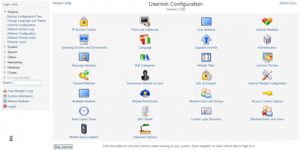 La prima volta che feci conoscenza con il pacchetto Usermin fu quando ero in cerca di un sistema per consentire agli utenti, gestiti tramite una macchina Linux, di poter cambiare la propria password senza costringerli all’uso della shell testuale tramite un brutale passwd.
La prima volta che feci conoscenza con il pacchetto Usermin fu quando ero in cerca di un sistema per consentire agli utenti, gestiti tramite una macchina Linux, di poter cambiare la propria password senza costringerli all’uso della shell testuale tramite un brutale passwd.
Usermin, una interfaccia web molto simile a Webmin, consente questa e tante altre possibilità.
Infatti Usermin consente ad utenti non amministratori (non root) di macchine Unix like di eseguire operazioni che dovrebbero essere normalmente realizzate tramite il prompt della shell. La similarità con Webmin è dovuta al fatto che gli autori sono gli stessi per entrambi i pacchetti mentre al differenza sostanziale, come avreste dovuto già intuire, è data dal fatto che Webmin è indirizzato agli utenti che si loggano come root, essendo amministratori del sistema, mentre Usermin è dedicato agli utenti normali.
Tra le varie possibilità messe a disposizione da Usermin al “normal user” loggato via web mi viene da citare l’interfaccia webmail, la possibilità di configurare il proprio Procmail per la gestione del forwarding e dello spam, la gestione di database MySQL e PostgreSQL e la modifica del file .htaccess.
Ovviamente l’amministratore può definire un controllo molto fine su quali di queste operazioni risultano disponibili all’utente in questione.
Dopo questo ampio preambolo credo proprio sia il caso di passare all’azione.
La procedura descritta è stata verifica su di una macchina Linux Ubuntu ed il modo migliore che consiglio in tale contesto per installare ed aggiornare Usermin è quello di usare APT (Advanced Packaging Tool).
La prima operazione è richiesta è dunque quella di modificare il file /etc/apt/sources.list aggiungendo la riga seguente:
deb http://download.webmin.com/download/repository sarge contrib
Attenzione che questa riga è la stessa richiesta per Webmin per cui se quest’ultimo lo si è già installato non è necessario aggiungerla. Installare preventivamente Webmin è proprio quello che vivamente consiglio in quanto l’amministrazione di tutte le funzionalità di Usermin saranno gestite appunto tramite l’interfaccia web di Webmin in maniera del tutto naturale. L’alternativa consisterebbe nell’editing diretto dei file di configurazione nella directory /etc/usermin.
Procediamo dunque con l’installazione di Usermin lanciando i seguenti comandi:
apt-get update
apt-get install usermin
Tutte le dipendenza richieste dovrebbero essere risolte in maniera automatica.
Se tutto sarà andato per il verso giusto sarà sufficiente loggarsi con la userid e la password di un qualsiasi utnte Unix all’URL seguente:
https://serverip:20000/
Dove 20000 è il numero di porta utilizzato da Usermin rispetto al numero 10000 utilizzato da Webmin.
A questo punto l’ultima cosa che che mi sento di segnalare è che per poter selezionare ed indicare quali tra i vari moduli di Usermin devono essere visibili agli utenti è sufficiente accedere alla sezione “Avalilable Modules” accessibile dopo un clic sulla voce “Usermin Configuration” della sezione Webmin nella treeview di amministrazione.
Alla prossima.
Carlo A. Mazzone
